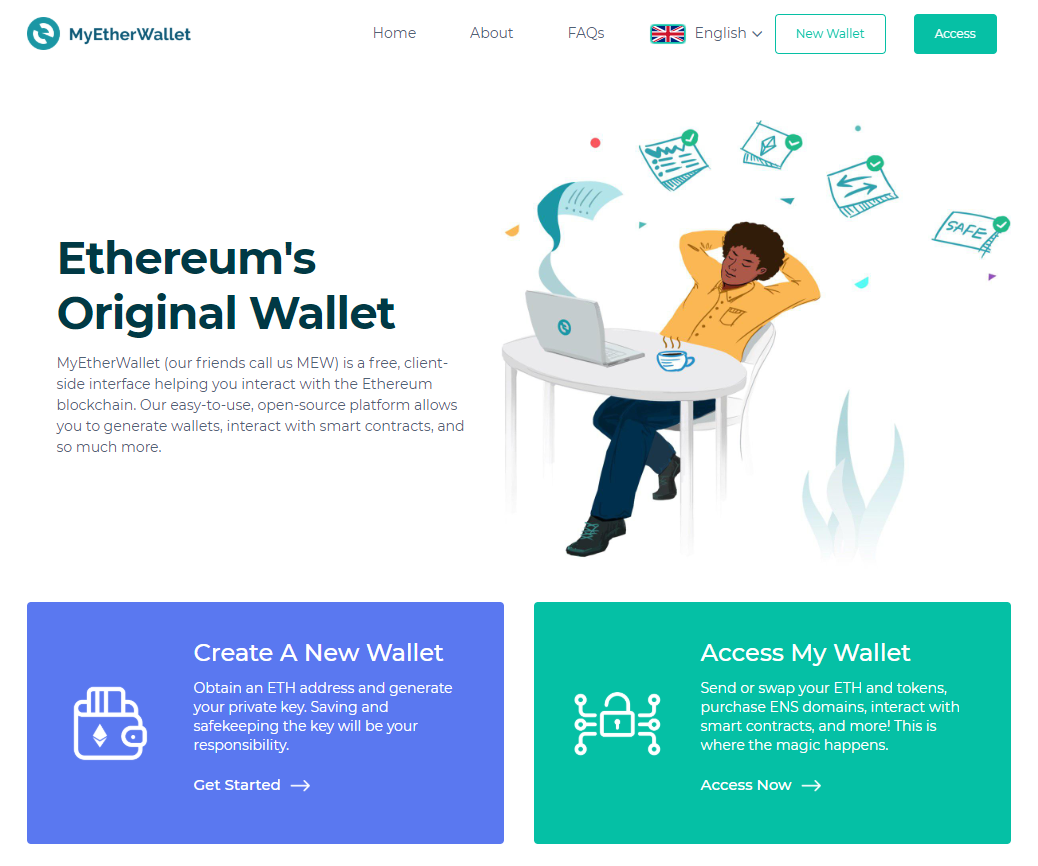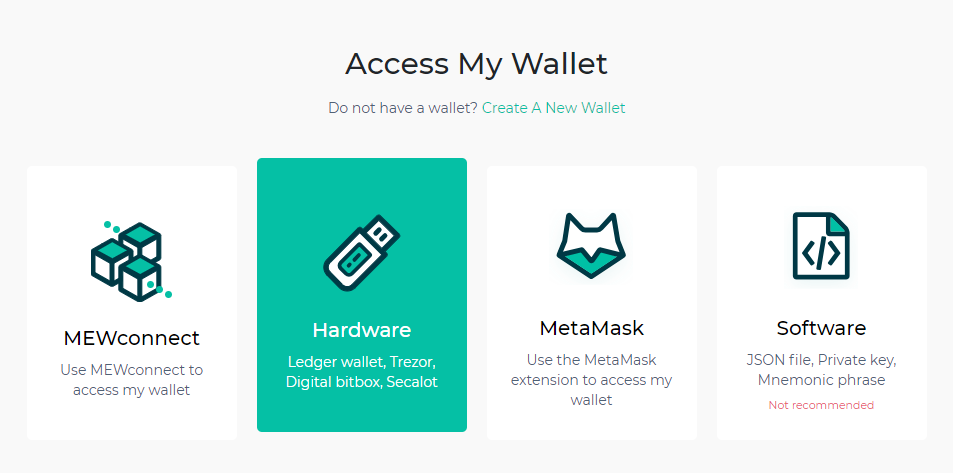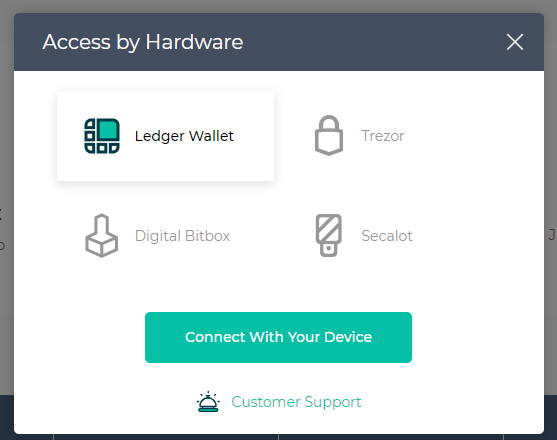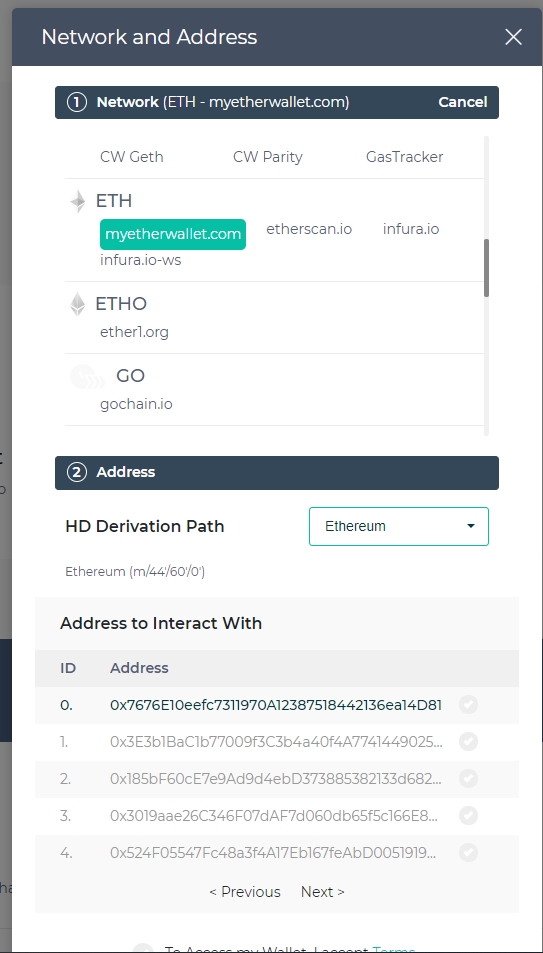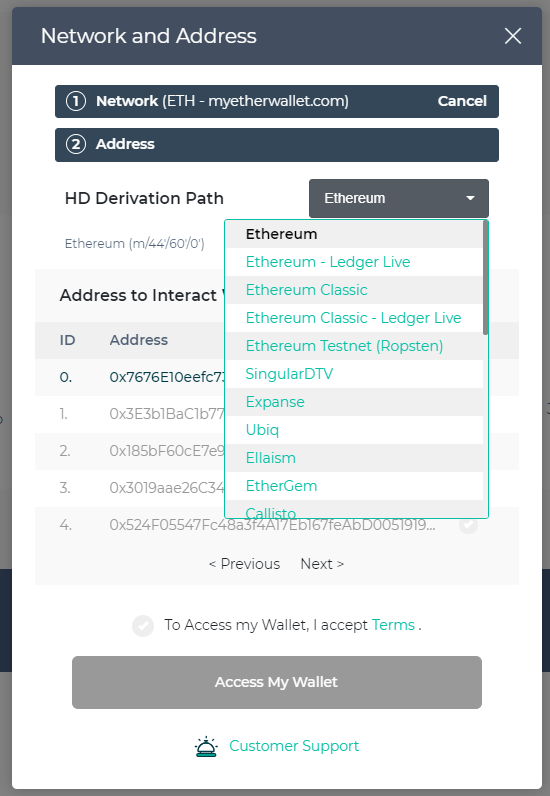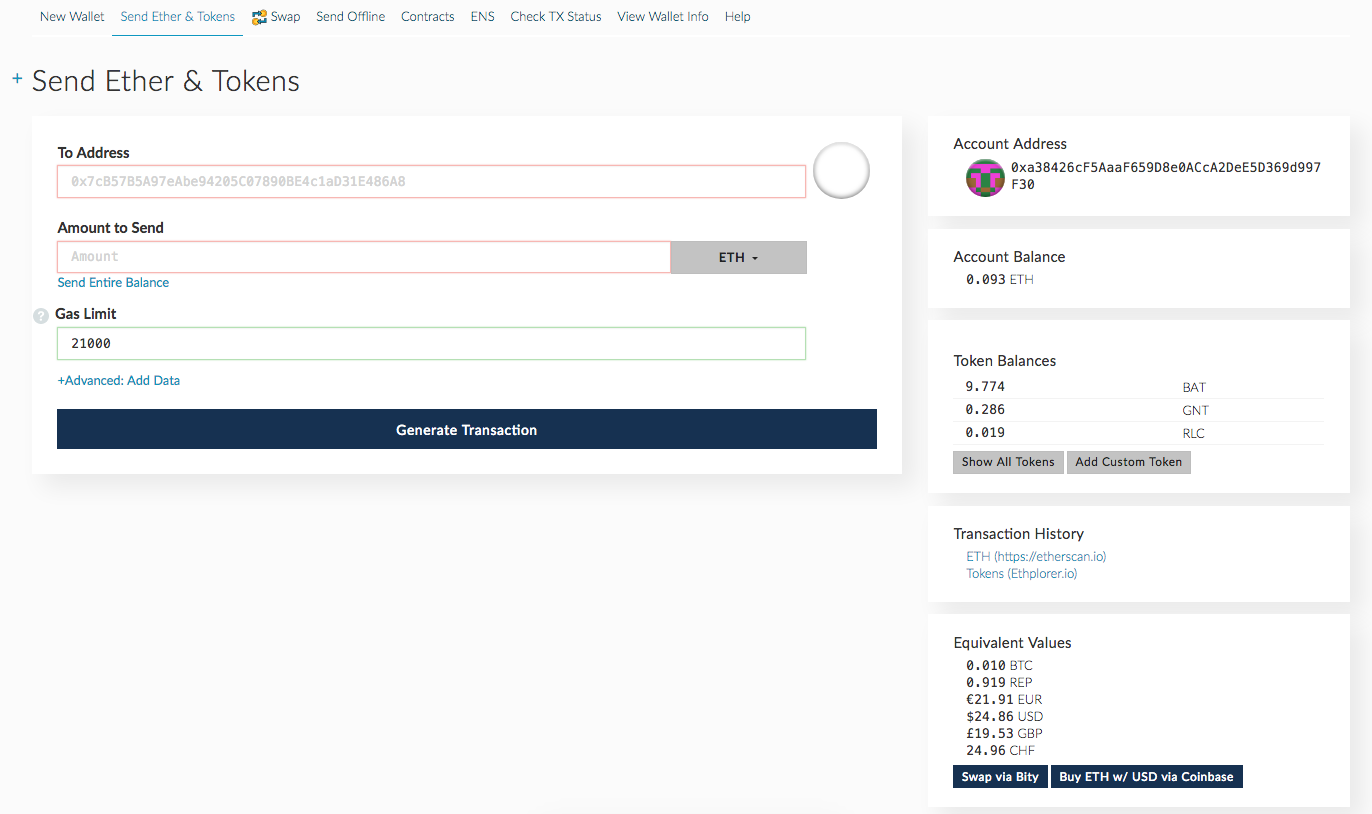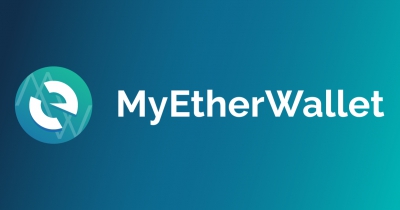2. در بخش تنظیمات یا Setting اپ اتریوم گزینه contract data را فعال کنید و آن را روی Yes قرار دهید. اتصال لجر به کامپیوتر 5. بر روی Hardware کلیک کنید 6. سپس بین ولت های سخت افزاری Ledger را انتخاب کنید و Connetct را بزنید 7. لیستی از آدرس های ولت را مشاهده خواهید کرد. اینها آدرسهای شما برای انتخاب کیف پول اصلی شماست! یکی را که دوست دارید انتخاب کنید. 8. صفحه ای که شبکه ها و مسیرهای مشتق متفاوت را نشان می دهد باید ظاهر شود. کدام شبکه را که می خواهید به آن متصل شوید ، انتخاب کنید و از کدام مسیر می خواهید استفاده کنید. برای استفاده منظم از ETH ، باید شبکه ETH را انتخاب کنید ، در زیر مسیر مشتق اتریوم. همچنین با انتخاب مسیر شبکه مربوط می توانید به شبکه های دیگر مانند Ethereum Classic (ETC) دسترسی پیدا کنید. دریافت ارزها و توکن ها : ارسال ارزها و توکن ها : جهت ارسال ارزها به یک حساب دیگر آدرس حساب مقصد را در قسمت Send Ether And Tokens و قسمت To Address قرار دهید. مقدار ارسال آن توکن را نیز در قسمت Amount to Send مشخص نمایید کارمزد تراکنش را بر روی همان 21000 Gas قرار دهید. مقدار ارسال شده و آدرس دریافت کننده را بر روی لجر سخت افزاری تایید نمایید. اگر ارسال درست باشد تایید آن در سایت Myetherwallet نمایش داده می شود. در نهایت پیامی بصورت پاپ آپ برای تایید انتقال نمایش داده شده و بر روی Send transaction. کلیک کنید. بر روی Generate Transaction کلیک کنید لطفاً بخاطر داشته باشید که برای مدیریت و ارسال توکن های شبکه اتریوم باید مقدار کمی رمزارز ETH هم در ولت داشته باشید. این مقدار صرف کارمزد شبکه جهت ارسال تراکنش ها می گردد و پیشنهاد می شود که حاقل 0.1 ETH را در ولت نگه دارید. بیشتر مشکلات مربوط به سینک Ledger با سایت Myetherwallet را می توان با انجام یک ریفرش مرورگر و خالی کردن کش مرورگر (با استفاده از CTRL + F5) برطرف کرد ، و مطمئن شوید که در تنظیمات سخت افزار اپ اتریوم گزینه Contract Data به "Yes" تبدیل شده است ، با تأیید اینکه تمام سیستم عامل به جدیدترین نسخه منتشر شده و تلاش برای کابل اتصال جدید است. شاید برای شما جالب باشد " چند ارز همزمان در ولت لجر "